
- •1. Створення макету видання каталогу засобів обчислювальної техніки
- •Методи роботи із сторінками публікації
- •Підготовка макету
- •Імпорт зображення
- •Використання управляючої панелі
- •Малювання засобами PageMaker
- •Зміст публікації
- •Організація роботи із складеною публікацією
- •Створення каталогу
- •Вказати шлях до файла
- •Охорона праці та гігієна користувача еом
- •Висновок
- •Список використаної літератури
ЗМІСТ
ВСТУП 3
1. СТВОРЕННЯ МАКЕТУ ВИДАННЯ КАТАЛОГУ ЗАСОБІВ ОБЧИСЛЮВАЛЬНОЇ ТЕХНІКИ 4
1.1 Методи роботи із сторінками публікації 4
1.2 Підготовка макету 7
1.3 Імпорт зображення 11
1.4 Малювання засобами PageMaker 14
1.5 Зміст публікації 18
1.6 Організація роботи із складеною публікацією 20
1.7 Створення каталогу 25
2. ОХОРОНА ПРАЦІ ТА ГІГІЄНА КОРИСТУВАЧА ЕОМ 30
ВИСНОВОК 35
СПИСОК ВИКОРИСТАНОЇ ЛІТЕРАТУРИ 37
ВСТУП
Програма Adobe PageMaker є складовою частиною лінійки програмних продуктів фірми Adobe, до складу якої крім того входять Adobe Table, Adobe FrameMaker, Adobe PageMill, Adobe Photoshop, Adobe Illustrator, Adobe Streamline, Adobe Premier. Практично кожна з цих програм є світовим лідером в своїй області. Маючи на увазі, що для поліграфічного виводу документів широко використовується створена фірмою Adobe технологія Type 1, можна прийти до висновку, що фірма Adobe є фактичним монополістом в області видавничих та графічних систем.
Видавничі системи використовуються для взаємного розташування тексту і графічних зображень в публікації, підготовки публікації до друку і т.ін.
Переваги програм комп'ютерної верстки найбільш яскраво виявляються в зручності макетування і компоновці текстового і графічного матеріалу. Якщо набір, правку і редагування тексту простіше і зручніше виконувати в текстовому процесорі Microsoft Word, а обробку графіки - в спеціалізованих додатках, таких, як CorelDRAW і Photoshop, то для верстки, безумовно, набагато краще підходить PageMaker.
Актуальність теми на сьогоднішній момент в тому що багато редакцій створюють за допомогою Adobe PageMaker газети, буклети, каталоги, брошури, візитки, бланки.
PageMaker володіє могутніми засобами, що полегшують процес розміщення об'єктів на смузі і забезпечують верстальнику повну свободу для реалізації своїх творчих задумів.
Предметом дослідження є теоретичні та практичні навички роботи з програмою Adobe PageMaker 7.0 та створення за допомогою неї каталогу засобів обчислювальної техніки.
Метою даної роботи є ознайомлення та вивчення функцій даної програми та створення за допомогою неї каталогу.
1. Створення макету видання каталогу засобів обчислювальної техніки
Методи роботи із сторінками публікації
У цьому пункті описуються прийоми додавання і видалення сторінок, а також швидкого переходу на будь-яку сторінку незалежно від їх загальної кількості.
Вставка сторінок. У PageMaker існує чотири способи додавання сторінок в публікацію. Автоматичний режим розміщення тексту додає сторінки автоматично в процесі розміщення тексту в колонках.
Діалогове вікно Параметри документу. У цьому вікні можна додавати в кінець публікації будь-яку кількість сторінок.
Комбінація клавіш <Ctrl>+<Alt>+<Shift>+<G> використовується для вставки однієї сторінки. Вона вставляється після поточного розвороту.
Діалогове вікно Вставити сторінку (мал. 1.1.) яке відкривається однойменною командою меню Макет чи вибором з контекстного меню, що викликається клацанням правої кнопки миші на піктограмах сторінок внизу головного вікна документу. З цього діалогового вікна ви зможете вставити або видалити потрібне число сторінок в будь-якому місці публікації, задавши для них будь-який з наявних шаблонів.
Нові сторінки вставляються порожніми, на них присутні тільки елементи, перенесені із сторінки-шаблону. За умовчанням сторінки, що вставляються, форматуються відповідно до основної сторінкою-шаблоном.
У списку, що розкривається, вказується розташування сторінок, що вставляються : до поточної, після поточної, між сторінками активного розвороту. Якщо в діалоговому вікні Параметри документу встановлений прапорець Розворот, програма PageMaker за умовчанням пропонує вставити дві сторінки. Якщо нові сторінки вставляються в середину ланцюжка сторінок матеріалу, цілісність ланцюжка зберігається, але нові сторінки не включаються в неї.
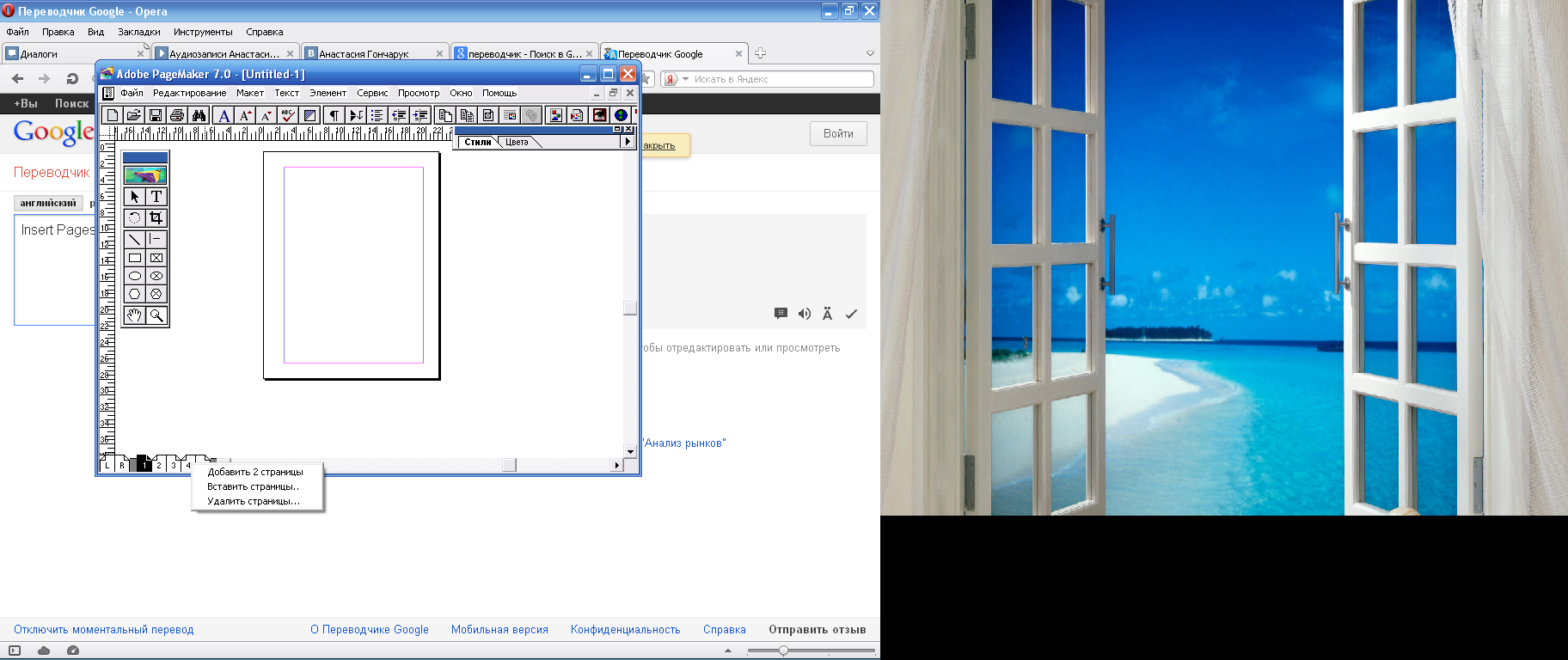
Мал. 1.1. Діалогове вікно Вставити сторінку
Особлива обережність вимагається при вставці сторінок, якщо в діалоговому вікні Параметри документу встановлений прапорець Розворот. При вставці в цьому режимі непарного числа сторінок парні сторінки публікації стануть непарними і навпаки.
Якщо вам необхідно вставити сторінки саме таким чином, не забудьте включити прапорець Налаштування макету. У цьому випадку PageMaker автоматично змінить поля і нумерацію усіх наступних сторінок; він також скоректує розташування усіх елементів, щоб таким чином компенсувати різницю в ширині внутрішніх і зовнішніх полів. Якщо ж режим налаштування макету вимкнений, ваша публікація може просто перетворитися на безладну купу текстових і графічних блоків. Після вставки непарного числа сторінок в публікацію з двостороннім друком обов'язково перевірте стан макету сторінок, зачеплених перестановкою (усі сторінки публікації після вставки), щоб переконатися в правильності автоматичного налаштування.
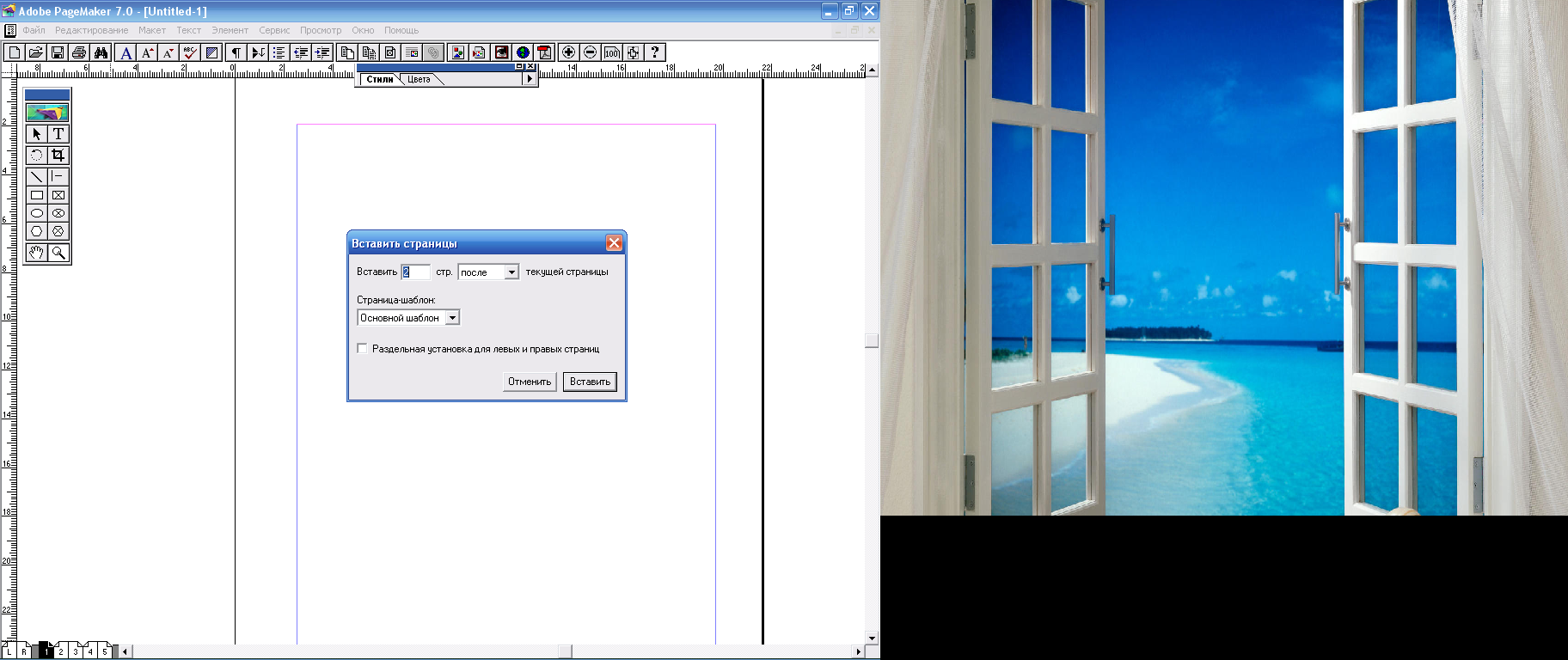
Мал. 1.2. Контекстне меню піктограм сторінок документ
Наявність декількох способів вставки сторінок дозволяє використовувати саме той з них, який зручніше в даний момент роботи. Самий швидкий спосіб для більшості випадків - з використанням контекстного меню (мал. 1.2), за допомогою якого можна швидко додати дві сторінки після поточного розвороту (без відкриття діалогового вікна). Якщо ж треба додати інше число сторінок, з того ж контекстного меню відкрийте вікно Вставити сторінки.
Це набагато швидше, ніж викликати його командою головного меню.
Видалення сторінок. Видалити сторінки в PageMaker можна за допомогою діалогових вікон.
Діалогове вікно Параметри документу, рядок введення Кількість сторінок. Якщо ввести в цей рядок число, менше кількості сторінок в документі, будуть видалені усі сторінки документу, що перевищують нове значення.
Зайві сторінки видаляються, починаючи з кінця документу. При цьому PageMaker не запрошує підтвердження видалення сторінок, навіть якщо на них присутні об'єкти. Зрозуміло, що з цією можливістю треба поводитись обережно, щоб не втратити дані у кінці публікації.
Діалогове вікно Удалити сторінки (мал. 1.3).
Воно викликається однойменною командою меню Макет або контекстного меню піктограм.
Робота з цим діалоговим вікном дуже проста. Досить ввести в поля номери небажаних сторінок. Перед видаленням програма PageMaker запитає підтвердження.
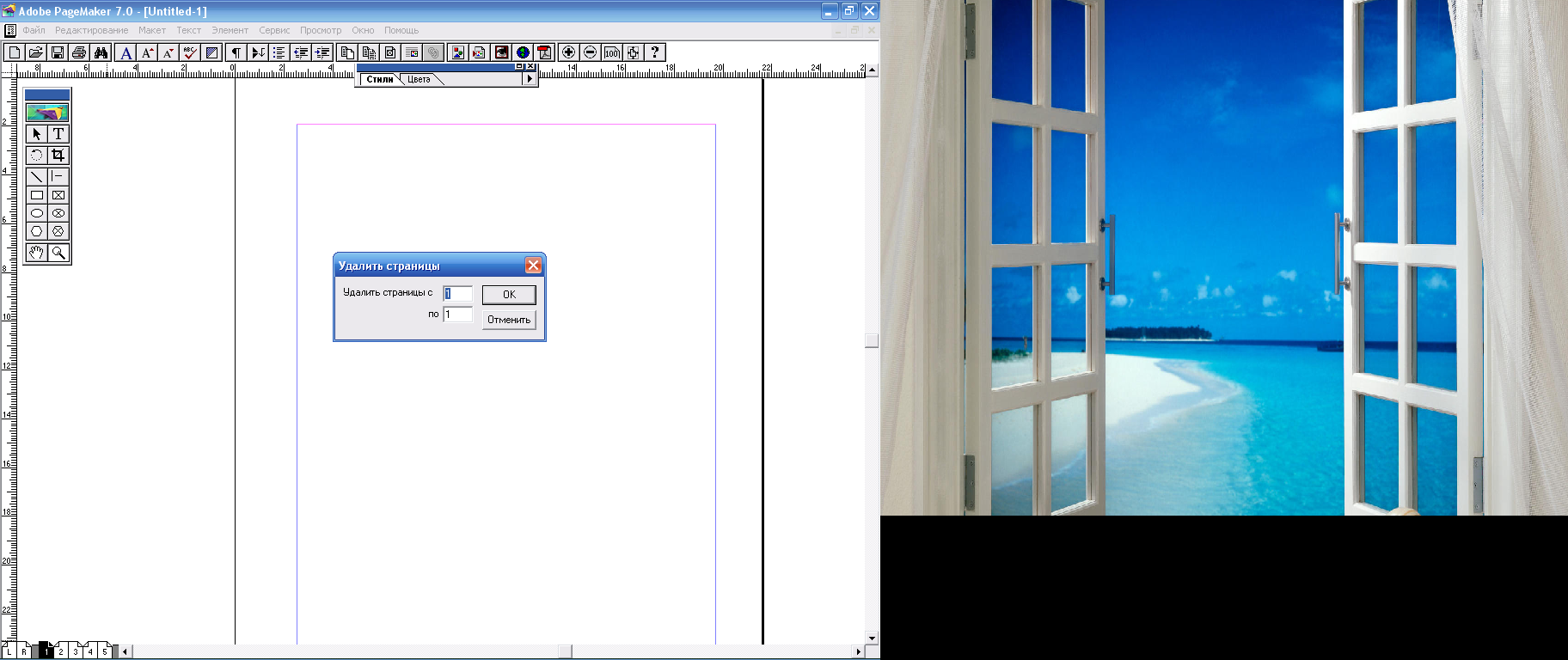
Мал. 1.3. Діалогове вікно Удалити сторінки
Текстові блоки матеріалів, що розташовувалися на видалених сторінках, пропадають, але текстові блоки на сторінках, що знаходяться перед і після видалених, залишаються пов'язаними.
